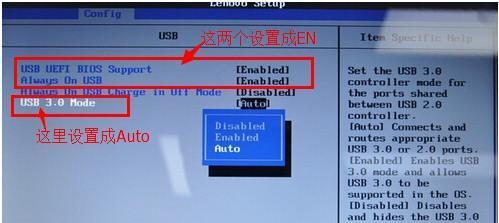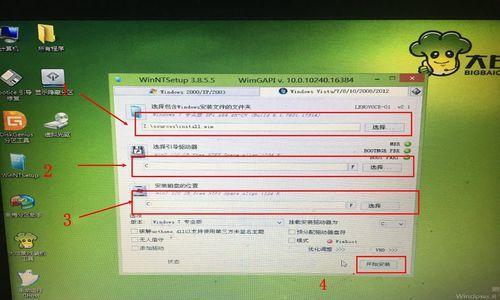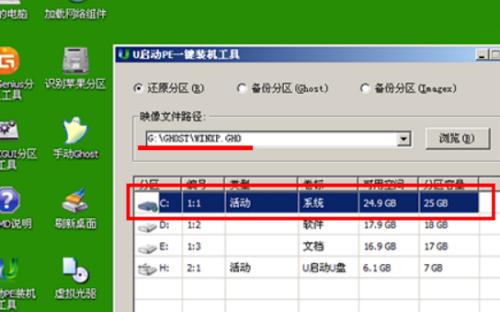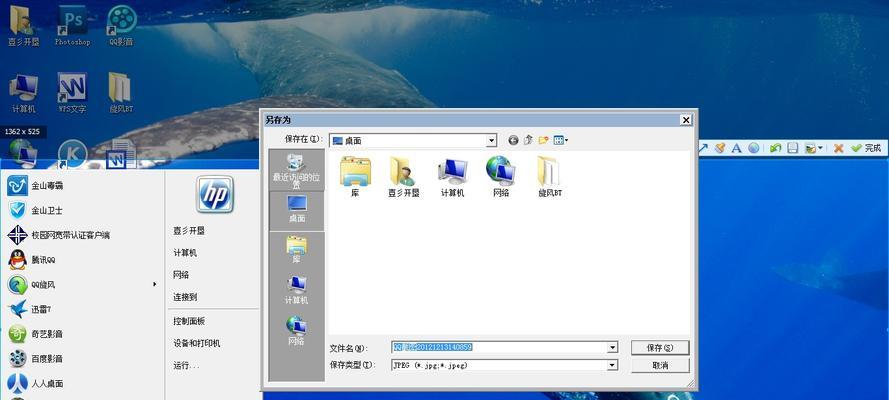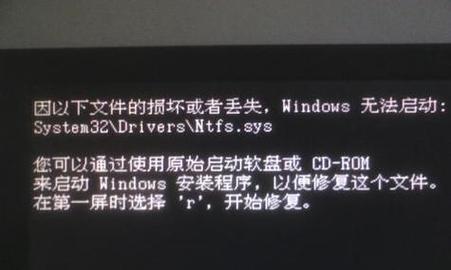在日常使用电脑的过程中,我们经常需要重新安装或升级操作系统。然而,传统的光盘安装方式不仅麻烦,而且速度较慢。相比之下,利用优盘来装系统更加快速、便捷、高效。本文将为大家详细介绍如何在台式机上使用优盘来装系统,让您轻松完成系统安装并提高工作效率。
准备所需材料与工具
1.确保拥有一台可用的台式机
在开始安装操作系统之前,首先需要确保您有一台可用的台式机。
2.一根容量足够的优盘
选择一根容量足够的优盘来存储操作系统安装文件,推荐容量为8GB或以上。
3.操作系统安装文件
从官方渠道下载最新的操作系统安装文件,并保存在您的电脑上。
制作优盘启动盘
1.插入优盘并格式化
将优盘插入台式机的USB接口,打开“我的电脑”,找到优盘并右键选择“格式化”。在格式化选项中选择FAT32文件系统,并点击开始进行格式化。
2.使用镜像工具创建启动盘
下载并安装一款优秀的镜像制作工具,如UltraISO。打开该软件后,选择“文件”-“打开”,找到您下载好的操作系统安装文件并打开。
3.选择制作启动盘的选项
在UltraISO软件中,选择“启动”-“写入硬盘映像”,在弹出的对话框中选择您的优盘作为目标磁盘,并点击“写入”开始制作启动盘。
设置台式机启动顺序
1.进入BIOS设置
重新启动台式机,按下开机时显示的相应按键(通常为F2、F10、Delete键等),进入BIOS设置界面。
2.设置启动顺序
在BIOS设置界面中,找到“启动”或“Boot”选项,并选择设置启动顺序。将优盘设为第一启动项,并保存设置后退出BIOS。
安装操作系统
1.重新启动台式机
将制作好的优盘插入台式机的USB接口,重新启动台式机。
2.开始安装操作系统
在重启后,台式机会自动识别优盘并开始从优盘引导。按照屏幕上的提示,选择安装操作系统的相关选项,并按照要求完成操作系统的安装。
系统安装完成与常见问题解决
1.等待安装完成
在安装过程中,需要耐心等待操作系统的文件复制和配置过程。
2.安装驱动程序
在系统安装完成后,需要安装相应硬件的驱动程序,以确保所有硬件可以正常工作。
3.常见问题解决
如果在安装过程中遇到问题,如无法引导优盘、无法识别硬盘等,可通过查阅相关资料或寻求专业人士的帮助来解决。
小结
通过本文的教程,我们学习了如何使用优盘在台式机上快速、便捷、高效地安装操作系统。通过制作启动盘、设置启动顺序和安装操作系统等步骤,我们可以轻松完成系统安装,并提高工作效率。希望本文对大家有所帮助,能够顺利完成系统安装。